PowerPoint kan de dia’s automatisch worden nummeren, maar er wordt geen telling weergegeven (zoals ‘dia 2 van 12’). Dat moet u handmatig doen. In dit artikel wordt beschreven hoe u dit doet.
-
Klik op het tabblad Weergave in de groep Modelweergaven op Diamodel en klik vervolgens op de miniatuur van het diamodel.
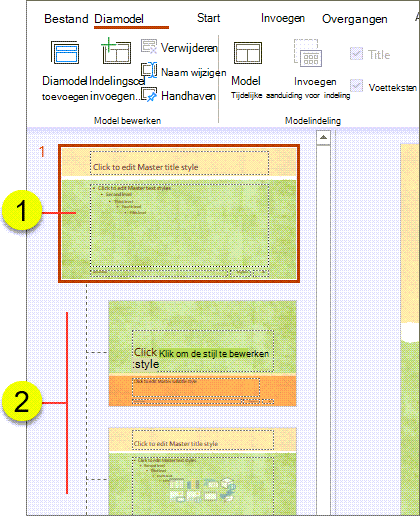


-
Klik op het tabblad Invoegen in de groep Tekst op Tekstvak en sleep om het tekstvak op het diamodel te tekenen waar u het dianummer op alle dia's wilt weergeven.
-
Klik, met de cursor nog steeds in het tekstvak, op het tabblad Invoegen in de groep Tekst op Dianummer.
-
Plaats de cursor in het tekstvak vóór de <#>, en typ Dia.
-
Als u het totale aantal dia's in uw presentatie niet weet en u dat op een eenvoudige manier wilt controleren, gaat u als volgt te werk:
-
Klik op het tabblad Beeld in de groep Presentatieweergaven op Normaal.
-
Bekijk (of schuif omlaag, als u een langere presentatie hebt, naar) de miniatuurafbeelding van de laatste dia op het tabblad Dia's. De miniatuurafbeeldingen zijn genummerd (net buiten de linkerbovenhoek ervan), dus het nummer van de laatste miniatuur is hetzelfde als het totale aantal dia's in uw presentatie.
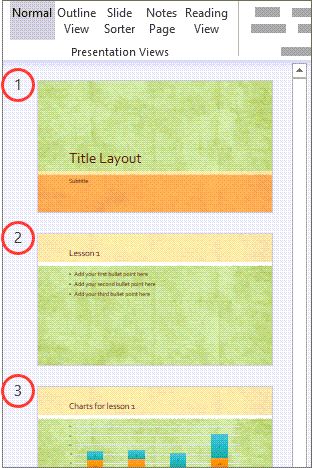
-
-
Plaats de cursor na de <#>en typ vervolgens x , waarbij x gelijk is aan het totale aantal dia's in uw presentatie (bijvoorbeeld <#>van 10 als uw presentatie in totaal 10 dia's bevat).
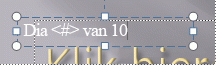
-
Als u wilt zien hoe de nummering eruitziet op uw dia's, kunt u uw presentatie weergeven in de normale weergave. Klik op het tabblad Beeld, in de groep Presentatieweergaven, op Normaal.
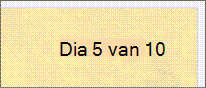
Opmerking: Omdat bij deze procedure dianummers worden toegevoegd aan het diamodel, kunnen de dianummers niet worden verwijderd uit of bewerkt in de afzonderlijke dia's en worden ze niet weergegeven in het dialoogvenster Koptekst en voettekst.
Stemmen op deze functie
Als u PowerPoint het totale aantal dia's wilt kunnen opnemen, kunt u ons uw feedback sturen om ons te helpen bij het prioriteren van nieuwe functies in toekomstige updates. Zie Hoe kan ik feedback geven over Microsoft Office? voor meer informatie.










